Выбор ширины канала 20 или 40 wifi. Рекомендуемые настройки для маршрутизаторов и точек доступа Wi-Fi
Содержание:
- Мощность передатчика Tx Power, Output Power
- Аргументы в пользу того, что Wi-Fi может представлять потенциальную угрозу для здоровья
- Новейший и самый технологичный стандарт 802.11ас
- Setup Установка
- Как сменить режим работы bgn в настройках Wi-Fi роутера
- WMM Wi-Fi Multimedia
- IEEE 802.11г
- Стандарт IEEE 802.11ac
- Способы уменьшения негативного воздействия
- Почему излучение wifi вредно для здоровья
Мощность передатчика Tx Power, Output Power
Разные единицы измерения
. Некоторые производители указывают мощность в
mW, некоторые — в dBm.
Перевести
dBm в mW и наоборот, не забивая себе голову формулами перерасчета,
можно с помощью .
Стоит заметить, что зависимость между этими двумя представлениями мощности — нелинейная. Это легко увидеть при сравнении готовых значений в таблице соответствий, которая расположена на той же странице, где и вышеприведенный калькулятор:
- Увеличение мощности на 3 dBm
дает прирост в мВт в 2 раза
. -
Увеличение мощности на 10
dBm
дает прирост в мВт в 10 раз
. -
Увеличение мощности на 20
dBm
дает прирост в мВт в 100 раз
.
Т. е., уменьшив или увеличив мощность в настройках «всего лишь» на 3 дБм, мы фактически понижаем или повышаем ее в 2 раза.
Чем больше, тем лучше?
Теоретически, существует прямая зависимость — чем больше мощность, тем лучше, дальше «бьет» сигнал, тем больше пропускная способность (объем передаваемых данных). Для магистральных каналов точка-точка с направленными антеннами, поднимаемых на открытых пространствах, это действует. Однако во многих других случаях не все так прямолинейно.
-
Помехи в городе
. Выкрученная на максимум мощность может скорее повредить, чем помочь в городских условиях. Слишком сильный сигнал, переотражаясь от многочисленных препятствий, создает массу помех, и в итоге сводит на нет все преимущества большой мощности. -
Засорение эфира.
Неоправданно мощный сигнал «забивает» канал передачи и создает помехи для других участников WiFi-движения. -
Синхронизация с маломощными устройствами.
Снижать TX Power может быть необходимо при соединении с маломощными устройствами. Для хорошего качества соединения, особенно двусторонне ёмкого трафика, такого как интерактивные приложения, онлайн-игры и т. д. нужно добиваться симметрии скорости для входящих и исходящих данных. Если же разница в мощности сигнала между передающим и принимающим устройствами будет значительна, это скажется на соединении не лучшим образом.
Мощности должно быть ровно столько, сколько необходимо. Даже при советуется сначала сбросить мощность до минимума и постепенно повышать, добиваясь наилучшего качества сигнала. При этом помните о нелинейной зависимости
между мощностью, выраженной в дБм и фактической энергетической мощностью, о чем мы говорили в начале статьи.
Важно также учитывать, что дальность и скорость зависят не только от мощности, но и от КУ (коэффициента усиления) антенны, чувствительности приемника и т. д.
Аргументы в пользу того, что Wi-Fi может представлять потенциальную угрозу для здоровья
- Летом 2011 г. Всемирная организация здравоохранения обозначила электромагнитные поля, которые исходят от Wi-Fi, сети мобильных телефонов, радиосигналов, микроволновой печи, и беспроводных домашних телефонов, как » возможно канцерогенные» агенты наряду с другими вещами (например, кофе) для которых доказательства вреда являются еще точно не подтвержденными.
- Был случай, когда женщина врач заметила, что члены ее семьи испытывают нарушения сна, учащенное сердцебиение, мигрень, а также общее плохое состояние здоровья, и все началось с одной и той же недели. Эти болезненные ощущения продолжались и дальше. После устранения всех других возможных причин, она выключила маршрутизатор, и они почувствовали себя лучше. К счастью, они не жили в районе заваленном электромагнитными полями от беспроводных технологий из близлежащих домов. Теперь, разумеется, семья использует проводное соединение с Интернетом, и проблемы со здоровьем не вернулись.
- Существуют результаты целого ряда исследований (2009-2014 гг.) по поводу воздействия микроволн частотой 2,4 или 5 ГГц (Wi-Fi) на животных и людей, которые подтверждают негативное влияние на множество функций организма. Согласно их результатам:
- наблюдалось пагубное влияние радиочастотных волн, излучаемых от обычных устройств Wi-Fi на семенники растущих крыс;
- при использовании портативных компьютеров, подключенных к интернету через Wi-Fi, уменьшается подвижность сперматозоидов человека и увеличивается фрагментация ДНК спермы;
- модуляция беспроводной сети (2,45 ГГц) вызвала токсичное окисление мелатонина в слизистой крыс;
- а также еще огромное количество других результатов, среди которых влияние на вегетативную нервную систему, сердечный ритм, головной и спинной мозг, влияние на почки во время беременности крыс и т.д. Все это более детальнее можно посмотреть .
- Находится далеко от источника Wi-Fi волн во время его использования в большинстве случаев невозможно. Ведь пусть даже роутер стоит в далекой комнате, но устройство, с помощью которого вы пользуетесь интернетом (ноутбук, планшет, смартфон), само выполняет роль не только приемника, но и передатчика электромагнитных волн. Поэтому, к примеру, даже смартфон в кармане штанов с постоянно включенным Wi-Fi, создает электромагнитное поле возле ваших половых органов. А на них влияние Wi-Fi, как предполагается, сказывается в одну из первых очередей.
- Самое сильное влияние Wi-Fi на организм может оказывать детям. Не меньший, к примеру, вред может принести радиоуправляемая игрушка, но период ее действия по сравнению с работающим в доме Wi-Fi источником – ничтожный. Считается, что это неблагоприятное воздействие беспроводного интернета может проявиться и через много лет.
- Устанавливать в школах Wi-Fi начали в Израиле, с того времени прошло несколько лет. В 2011 г. комиссия в Европе выдала рекомендации на запрет Wi-Fi и WLAN в школах, так как, по их мнению, это может нанести вред здоровью учеников. Некоторые страны так и поступили. В Израиле проходят судебные процессы, в которых родители требуют сделать подобное. А Франция вообще ввела запрет на любые виды беспроводных соединений в школах, в т.ч. и мобильную связь.
- Существую результаты исследований проведенных на растениях, к примеру, на кресс-салатах школьницами из Дании. Семена, на которые воздействовал Wi-Fi не взошли. К стати, Дания вообще является рекордсменом в области подобных доказательств вреда электросмога.
- Уже не школьники, а ученые той же Дании в ходе экспериментов доказали негативное влияние Wi-Fi на человеческий мозг и комнатные растения. Хотя это сомнительный источник. Во время своих экспериментов школьникам необходимо было класть на ночь под подушку смартфон с включенным Wi-Fi, после чего на следующий день у них наблюдались спазмы сосудов и ухудшенная концентрация внимания. Но это звучит очень субъективно и не слишком убедительно. Во втором случае они заметили явное пропадание комнатных цветов в помещении, где стоял роутер для беспроводного Интернета.
Новейший и самый технологичный стандарт 802.11ас
Устройства модификации 802.11ас предоставляют пользователям абсолютно новое качество работы в интернете. Среди преимуществ этого стандарта следует выделить следующие:
-
Высокая скорость.
При передаче данных посредством сети 802.11ас используются более широкие каналы и повышенная частота, что увеличивает теоретическую скорость до 1,3 Гбит/с. На практике пропускная способность составляет до 600 Мбит/с. Кроме того, устройство на базе 802.11ас передаёт больше данных за один такт.

-
Увеличенное количество частот.
Модификация 802.11ас оснащена целым ассортиментом частот 5 ГГц. Новейшая технология обладает более сильным сигналом. Адаптер с высоким диапазоном охватывает полосу частот до 380 МГц. -
Зона покрытия сети 802.11ас.
Этот стандарт предоставляет более широкий радиус действия сети. Кроме того, Wi-Fi-подключение работает даже через бетонные и гипсокартонные стены. Помехи, возникающие при работе домашней техники и соседского интернета, никак не влияют на работу вашего соединения. -
Обновлённые технологии.
802.11ас оснащён расширением MU-MIMO, которое обеспечивает бесперебойную работу нескольких устройств в сети. Технология Beamforming определяет устройство клиента и направляет ему сразу несколько потоков информации.
Познакомившись поближе со всеми существующими на сегодняшний день модификациями Wi-Fi-соединения, вы без труда сможете выбрать подходящую для ваших потребностей сеть. Следует напомнить, что большинство устройств содержит стандартный адаптер 802.11b, который также поддерживается технологией 802.11g. Если вы ищете беспроводную сеть 802.11ас, то количество оснащённых ею устройств сегодня невелико. Однако это весьма актуальная проблема и в скором времени всё современное оборудование перейдёт на стандарт 802.11ас. Не забудьте позаботиться о безопасности доступа в интернет, установив сложный код на своё Wi-Fi-соединение и антивирус для защиты компьютера от вирусного ПО.
Протокол Wireless Fidelity
был разработан, страшно подумать, в 1996 году. Первое время он обеспечивал пользователя минимальной скоростью передачи данных. Но спустя примерно каждые три года внедрялись новые стандарты Wi-Fi. Они увеличивали скорость приема и передачи данных, а также слегка увеличивали ширину покрытия. Каждая новая версия протокола обозначается одной или двумя латинскими буквами, следующими после цифр 802.11
. Некоторые стандарты Wi-Fi являются узкоспециализированными — они никогда в смартфонах не использовались. Мы же поговорим только о тех версиях протокола передачи данных, о которых необходимо знать рядовому пользователю.
Самый первый стандарт не имел никакого буквенного обозначения. Он появился на свет в 1996 году и использовался в течение примерно трех лет. Данные по воздуху при применении этого протокола скачивались со скоростью 1 Мбит/с. По современным меркам это чрезвычайно мало. Но давайте вспомним, что о выходе в «большой» интернет с портативных устройств тогда и речи не было. В те годы ещё даже WAP толком не был развит, интернет-странички в котором редко весили более 20 Кб.
В целом, преимущества новой технологии тогда никто не оценил. Стандарт использовался в строго специфических целях — для отладки оборудования, удаленной настройки компьютера и прочих премудростей. Рядовые пользователи в те времена о сотовом телефоне могли только мечтать, а слова «беспроводная передача данных» стали понятны им только спустя несколько лет.
Однако низкая популярность не помешала протоколу развиваться. Постепенно начали появляться девайсы, повышающие мощность модуля передачи данных. Скорость при той же версии Wi-Fi возросла вдвое — до 2 Мбит/с. Но было понятно, что это предел. Поэтому Wi-Fi Alliance
(объединение из нескольких крупных компаний, созданное в 1999 году) пришлось разрабатывать новый стандарт, который обеспечивал бы более высокую пропускную способность.
Setup Установка
На следующей странице можно включить беспроводную связь, скрыть точку доступа, отключив параметр передачи имени сети, и задать имя беспроводной сети (SSID).
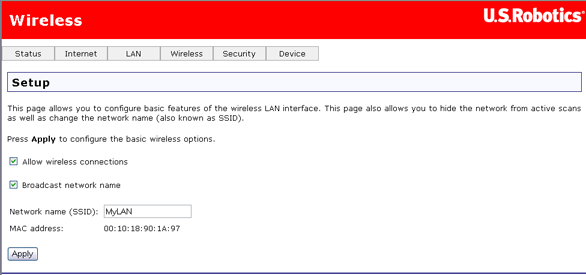
| Параметр | Описание |
| Allow wireless connections (Разрешить беспроводные соединения) | С помощью этого параметра можно включить или отключить беспроводной интерфейс LAN. По умолчанию беспроводное соединение включено. |
| Broadcast network name (Передача имени сети) |
Если автоматическое обнаружение точки доступа с помощью беспроводного клиента не требуется, снимите этот флажок. Если снять этот флажок, клиент не сможет определить точку доступа. Соединение можно установить, если указать имя сети (ниже), а затем ввести это имя в программу беспроводного клиента. |
| Network Name (SSID) (Имя сети) |
Введите имя беспроводной сети. SSID (Service Set Identifier) — идентификатор зоны обслуживания. Это имя должно содержать от 1 до 32 символов. Именем по умолчанию является USR9108. Все беспроводные клиенты должны определить шлюз или должны быть настроены с правильным SSID для получения доступа к Интернету. |
| MAC address (MAC-адрес) | Этот параметр отображает MAC-адрес беспроводного шлюза. (Этот адрес может потребоваться при использовании WDS или нескольких шлюзов.) Для сохранения изменений нажмите кнопку Apply (Применить). |
Как сменить режим работы bgn в настройках Wi-Fi роутера
Я покажу как это сделать на примере двух роутеров, от ASUS
и TP-Link
. Но если у Вас другой маршрутизатор, то смену настроек режима беспроводной сети (Mode)
ищите на вкладке настройки Wi-Fi, там где задаете имя для сети и т. д.
На роутере TP-Link
Заходим в настройки роутера. Как в них зайти? Я уже устал писать об этом практически в каждой статье:)..
После того, как попали в настройки, слева перейдите на вкладку Wireless
– Wireless Settings
.
И напротив пункта Mode
Вы можете выбрать стандарт работы беспроводной сети. Там есть много вариантов. Я советую устанавливать 11bgn mixed
. Этот пункт позволяет подключать устройства, которые работают хотя бы в одном из трех режимов.
Но если у Вас все же возникают проблемы с подключением определенных устройств, то попробуйте режим 11bg mixed
, или 11g only
. А для достижения хорошей скорости передачи данных можете установить 11n only
. Только смотрите, что бы все устройства поддерживали стандарт n
.
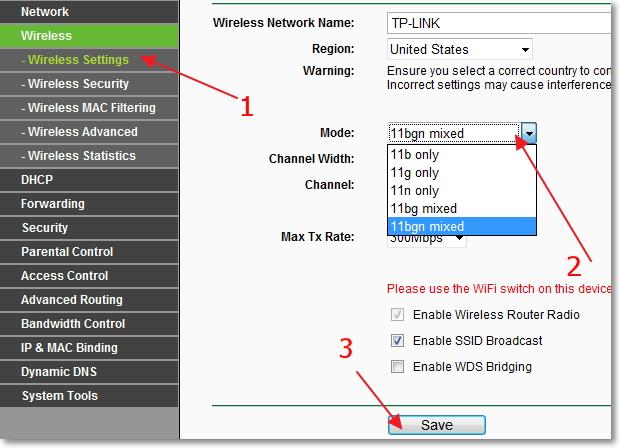
На примере роутера ASUS
Здесь все так же. Заходим в настройки и переходим на вкладку “Беспроводная сеть”
.
Напротив пункта “Режим беспроводной сети”
можно выбрать один из стандартов. Или же установить Mixed
, или Auto
(что я и советую сделать)
. Подробнее по стандартам смотрите чуть выше. Кстати, в ASUS справа выводиться справка, в которой можно прочитать полезную и интересную информацию по этим настройкам.
Для сохранения нажмите кнопку “Применить”
.
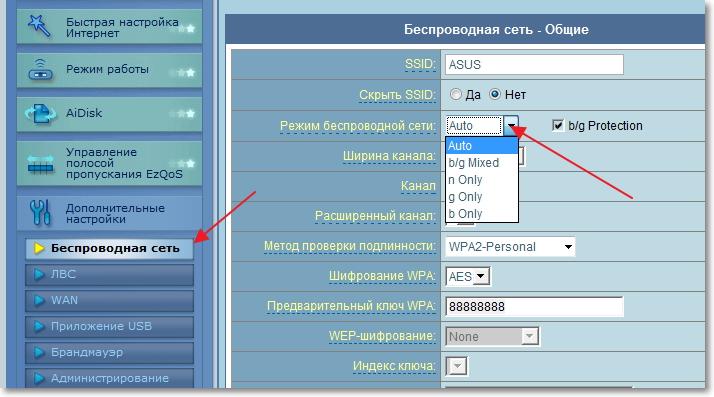
Протокол Wireless Fidelity
был разработан, страшно подумать, в 1996 году. Первое время он обеспечивал пользователя минимальной скоростью передачи данных. Но спустя примерно каждые три года внедрялись новые стандарты Wi-Fi. Они увеличивали скорость приема и передачи данных, а также слегка увеличивали ширину покрытия. Каждая новая версия протокола обозначается одной или двумя латинскими буквами, следующими после цифр 802.11
. Некоторые стандарты Wi-Fi являются узкоспециализированными — они никогда в смартфонах не использовались. Мы же поговорим только о тех версиях протокола передачи данных, о которых необходимо знать рядовому пользователю.
Самый первый стандарт не имел никакого буквенного обозначения. Он появился на свет в 1996 году и использовался в течение примерно трех лет. Данные по воздуху при применении этого протокола скачивались со скоростью 1 Мбит/с. По современным меркам это чрезвычайно мало. Но давайте вспомним, что о выходе в «большой» интернет с портативных устройств тогда и речи не было. В те годы ещё даже WAP толком не был развит, интернет-странички в котором редко весили более 20 Кб.
В целом, преимущества новой технологии тогда никто не оценил. Стандарт использовался в строго специфических целях — для отладки оборудования, удаленной настройки компьютера и прочих премудростей. Рядовые пользователи в те времена о сотовом телефоне могли только мечтать, а слова «беспроводная передача данных» стали понятны им только спустя несколько лет.
Однако низкая популярность не помешала протоколу развиваться. Постепенно начали появляться девайсы, повышающие мощность модуля передачи данных. Скорость при той же версии Wi-Fi возросла вдвое — до 2 Мбит/с. Но было понятно, что это предел. Поэтому Wi-Fi Alliance
(объединение из нескольких крупных компаний, созданное в 1999 году) пришлось разрабатывать новый стандарт, который обеспечивал бы более высокую пропускную способность.
WMM Wi-Fi Multimedia
По умолчанию эта функция отключена. Для включения этой функции установите флажок WMM. Чтобы использовать эту функцию, все остальные устройства, с которыми выполняется соединение, также должны поддерживать WMM, и эта функция должна быть для них включена.
Данный параметр включает функцию Качество обслуживания, используемую для мультимедийных приложений, таких как Voice-over-IP (VoIP) и видео. Это дает сетевым пакетам мультимедийных приложений приоритет над обычными сетевыми пакетами данных, позволяя мультимедийным приложениям работать устойчивее и с меньшим количеством ошибок.

При включении функции WMM можно затем выбрать параметр No-acknowledgement (Без подтверждения). Не подтверждение приема относится к политике подтверждения приема, используемой на уровне MAC. Разрешение не подтверждать прием приведет не только к увеличению пропускной способности, но и к более высокой частотности ошибок при радиочастотных помехах.
С включенной функцией WMM можно также выбрать APSD (Automatic Power Save Delivery) (Переход в режим экономии энергии). Функция APSD контролирует использование радио для устройств, работающих от батарей, для обеспечения длительного срока службы батареи в определенных условиях. С помощью функции APSD устанавливается более длительный интервал маяка, пока не будет запущено приложение, для которого необходим короткий интервал обмена пакетами. Протокол передачи голоса через Интернет (VOIP) является примером приложения, для которого необходим короткий интервал обмена пакетами. Функция APSD влияет на использование радио и срок службы батареи, если беспроводной клиент также поддерживает APSD.
Примечание. Функцию WMM нельзя использовать, если для параметра Acceleration (Ускорение) установлено значение MAXg (125 Mbps) (MAXg (125 Мбит/с)). Необходимо установить для параметра Acceleration (Ускорение) значение 54G+ (XPress) или None (Нет).
IEEE 802.11г
Ни в одном беспроводном стандарте толком не описаны правила роуминга, то есть перехода клиента от одной зоны к другой. Это намереваются сделать в стандарте IEEE 802.11г.
Стандарт IEEE 802.11ac
Он обещает гигабитные беспроводные скорости для потребителей.
Первоначальный проект технической спецификации 802.11ac
был подтвержден рабочей группой (TGac) в прошлом году, в то время как ратификация Wi-Fi Alliance
ожидается в конце этого года. Несмотря на то, что стандарт 802.11ac
пока в стадии проекта и еще должен быть ратифицирован Wi-Fi Alliance и IEEE
, мы уже начинаем видеть продукты гигабитного Wi-Fi, доступные на рынке.
Характеристики стандарта нового поколения Wi-Fi 802.11ac:
WLAN 802.11ac
использует целый ряд новых методов для достижения огромного прироста производительности к теоретически поддерживает гигабитный потенциал и обеспечение высоких пропускных способностей, таких как:
-
6GHz
полоса -
Высокая плотность модуляции до 256 QAM.
-
Более широкие полосы пропускания — 80MHz для двух каналов или 160MHz для одного канала.
-
До восьми Multiple Input Multiple Output пространственных потоков.
Многопользовательские MIMO низкого энергопотребления 802.11ac ставят новые проблемы для разработки инженеров, работающих со стандартом. Далее мы обсудим эти проблемы и доступные решения, которые помогут разработке новых продуктов, основанных на этом стандарте.
Более широкая полоса пропускания:
802.11ac имеет более широкую полосу пропускания 80 MHz или даже 160 MHz по сравнению с предыдущим до 40 MHz в стандарте 802.11n. Более широкая полоса пропускания приводит к улучшению максимальной пропускной способности для цифровых систем связи.
Среди наиболее сложных задач проектирования и производства — генерация и анализ сигналов широкой полосы пропускания для 802.11ac. Потребуется тестирование оборудования, способного обрабатывать 80 или 160 MHz для проверки передатчиков, приемников и компонентов.
Для генерации 80 MHz сигналов, многие генераторы RF сигналов не имеют достаточно высокой частоты дискретизации для поддержки типичного минимума 2X соотношения пере дискретизации, которые дадут в результате необходимые образы сигналов. Используя правильные фильтрации и пере дискретизации сигнала из Waveform файла, возможно генерировать 80 MHz сигналы с хорошими спектральными характеристиками и EVM.
Для генерации сигналов 160 MHz
, в широком диапазоне генератор волновых сигналов произвольной формы (AWG), такие как Agilent 81180A, 8190A могут быть использованы для создания аналоговых I/Q сигналов. Эти сигналы могут быть применены к внешнему I/Q. Как входы векторного генератора сигналов для преобразования частоты RF. Кроме того, можно создать 160 MHz сигналы с использованием 80 +80 MHz режима поддерживающего стандарт для создания двух сегментов 80 MHz в отдельных MCG или ESG генераторах сигнала, объединив затем радиосигналы.
MIMO:
MIMO
является использованием нескольких антенн для повышения производительности системы связи. Вы могли видеть некоторые Wi-Fi точки доступа, имеющие более одной антенны, торчащие из них, — эти маршрутизаторы используют технологию MIMO.
Проверкой MIMO конструкций является изменение. Многоканальный генерации и анализ сигналов могут быть использованы для представления о производительности устройств MIMO и оказания помощи в устранении неполадок и проверки проектов.
Усилитель Линейности:
Усилитель Линейности является характеристикой и усилителем с помощью которого выходной сигнал усилителя остается верным входному сигналу по мере возрастания. Реально усилители линейности линейны только до предела, после которого выход насыщается.
Есть много методов для улучшения линейности усилителя. Цифровой предыскажения является одним из таких технику. Автоматизация проектирования программного обеспечения, как SystemVue обеспечивает приложение, которое упрощает и автоматизирует цифрового дизайна предыскажений для усилителей мощности.
Совместимость с предыдущими версиями
Хотя стандарт 802.11n используется уже в течение многих лет, до сих пор также работают многие маршрутизаторы и беспроводные устройства более старых протоколов 802.11b и 802.11g. Также и при переходе к 802.11ac, будут поддерживаться старые Wi-Fi стандарты и обеспечиваться обратная совместимость.
Пока это все. Если у Вас еще есть вопросы, можете смело написать мне в,
Способы уменьшения негативного воздействия

Если вы переживаете относительно wi fi излучений, то есть возможность в уменьшении излучений от самого маршрутизатора беспроводного. Каждое wi fi устройство обладает определенным уровнем мощности, однако на это практически не обращают внимания. Большая часть интернет-пользователей не вмешивается в заводские настройки wi fi прибора, оставляя самую высокую мощность. Если же вы установите другую мощность на датчике, а именно десять, двадцать пять процентов или же пятьдесят, то wifi маршрутизатор не будет настолько вреден.
Интересные сведения, касающиеся wi fi устройств:
- 2 wi fi маршрутизатора и 20 ноутбуков оказывают такое же воздействие, как один мобильный телефон;
- интенсивность сигнала такого прибора слабее в сто тысяч раз, нежели у микроволновой печи.
Способы защиты от подобных излучений:
- если не пользуетесь интернетом, можете выключить точку доступа;
- фиксируйте приборы от рабочего места на расстоянии в сорок сантиметров;
- не стоит спать с включенным маршрутизатором.
Соблюдая простые правила и рекомендации, вы сможете обезопасить себя и своих родных людей от негативного воздействия современных технологий, которые делают человеческую жизнь намного проще и удобнее. Желательно ограничивать маленького ребенка от подобного влияния в домашних условиях, соблюдая указанные рекомендации.
Наносит ли здоровью человека вред вай фай, интересует многих. Ведь в современном мире люди не представляют своего существования без интернета.
Для того чтобы можно было пользоваться всемирной сетью в любом месте, был придуман беспроводной способ передачи данных, названный вай фаем.
Теперь подключиться к интернету можно там, где удобнее. Но так ли это полезно?
Почему излучение wifi вредно для здоровья
Любое излучение в большом количестве вредно для здоровья человека. Что же касается вай фай, то тут мнения многих ученых разделились. Кто-то утверждает, что постоянное воздействие такого сигнала нарушает функциональность организма. А другие говорят, что он довольно слабый, поэтому вреда от него очень мало. И кто же прав в этом споре, и какой в действительности наносит вред wi fi?
Кроме того стоит отметить, что электромагнитное излучение тем сильнее, чем больше площадь его воздействия и скорость передачи информации. Так, например, происходит в моменты скачивания какого-либо «тяжелого» файла. В этом случае вред от распространения электромагнитного поля намного больше.
На городских жителей волны вай фай действуют практически постоянно. Ведь роутеры в настоящее время стоят практически в каждом доме, в различных заведениях, торговых центрах. Многие пользователи не выключают устройство даже в ночное время, поэтому действие излучения продолжается круглые сутки.

По результатам некоторых исследований врачи сделали вывод, что беспроводной сигнал оказывает влияние на некоторые системы организма.
Системы органов:
Сосуды головного мозга. После проведения исследования было установлено то, что при длительном воздействии такого сигнала возникает спазм сосудов, появляются проблемы с памятью и концентрацией внимания. Однако следует отметить, что эксперимент проводился с детьми школьного возраста, а у них кости черепа тоньше, чем у взрослого человека.
Многие врачи твердят о вреде вай фай для ребенка. Однако научно доказанных фактов нет
Но родителям следует обратить внимание на свое чадо, если оно проводит длительное время возле компьютера, заменяя им живое общение. В этом случае в большей степени можно говорить о вреде излучения не столько от роутера, сколько от ПК.
Еще одно исследование проводилось с использованием мужской спермы
Было отмечено, что в пробирке, постоявшей некоторое время возле компьютера во время скачивания файлов, двадцать пять процентов сперматозоидов были мертвыми. Однако при повторном опыте, когда интернет был подключен через провод, результат был таким же. Поэтому утверждать, что виноват wi fi неправильно. Скорее, виной этому общее электромагнитное излучение.
Как видно, точных данных о том, что вай фай наносит вред организму, нет. Однако следует помнить, что излучение хоть и небольшое, но все-таки есть
Поэтому необходимо применять определенные меры предосторожности










